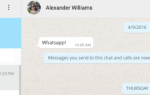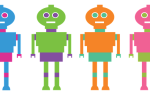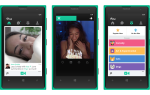Если вы какое-то время пользовались Instagram, возможно, вы собрали довольно много фотографий. Вы всегда можете просмотреть их на своей странице в Instagram, но что, если вы хотите сохранить копии в качестве резервной копии?
К счастью, довольно легко сохранять фотографии из Instagram. В этой статье мы покажем вам, как сохранять фотографии из Instagram на iOS, Android и вашем ПК. Это также работает для сохранения фотографий других людей в Instagram.
Как скачать фотографии из Instagram сразу
Если вы хотите скачать все, что вы опубликовали в Instagram
за один раз вы можете использовать простой инструмент Instagram на своем компьютере или телефоне.
Чтобы использовать его, сначала войдите в Instagram на рабочем столе или ноутбуке, либо откройте мобильное приложение.
На мобильном телефоне нажмите Профиль значок в правом нижнем углу, а затем Меню в правом верхнем углу и настройки внизу выдвижного меню. выберите Загрузка данных из списка.
На рабочем столе нажмите Профиль значок в правом верхнем углу, чтобы открыть страницу, затем нажмите настройки механизм рядом с Редактировать профиль кнопка. В появившемся меню выберите Конфиденциальность и безопасность.
Здесь прокрутите вниз до Загрузка данных заголовок и нажмите Запрос на скачивание.
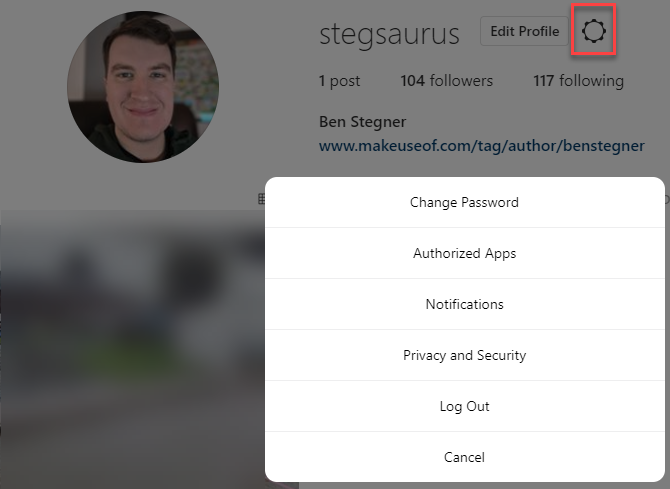
В любом случае вы попадете на страницу запроса на скачивание в Instagram, где вы сможете получить копию всего, что вы опубликовали в Instagram.
Instagram говорит, что это включает в себя все «ваши фотографии, комментарии, информацию о профиле и многое другое». Это может занять до 48 часов, но в большинстве случаев не должно занимать от нескольких минут до часа. Ваш адрес электронной почты уже должен быть в поле, поэтому нажмите следующий продолжать.
Затем вам нужно будет ввести свой пароль, и Instagram начнет генерировать данные.
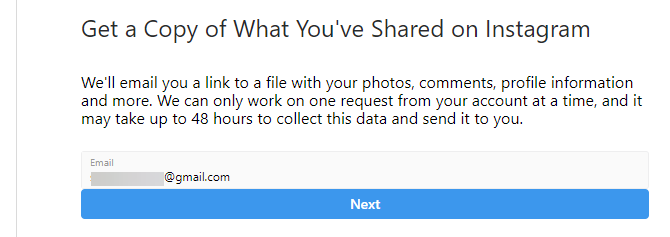
Вскоре вы получите электронное письмо со ссылкой на все, что вы когда-либо делились в Instagram.
Как сохранить фотографии из Instagram на iOS
Instagram не позволяет загружать ваши собственные фотографии на iOS, Android или в Интернете. Вы можете испытать желание загрузить приложение, которое утверждает, что делает это для вас, но вам следует держаться подальше от большинства из них. Никогда не вводите свой пароль Instagram в стороннее приложение, так как это может поставить под угрозу вашу учетную запись.
Тем не менее, некоторые приложения безопасны в использовании, потому что они не требуют ваших учетных данных. Одним из них является DownloadGram, который одинаково хорошо работает на мобильных устройствах и компьютерах.
Сначала найдите фотографию, которую хотите скачать. Если это один из ваших, нажмите трехточечную кнопку над сообщением и выберите Поделиться> Скопировать ссылку. Для чужой фотографии нажмите трехточечную кнопку и выберите Копировать ссылку. Затем откройте DownloadGram в Safari или другом браузере.
Нажмите и удерживайте кнопку в поле URL и выберите Вставить добавить ссылку на вашу фотографию. Затем нажмите Скачать. Через мгновение вы увидите Скачать картинку кнопка. Нажав на это, вы перейдете на новую вкладку с изображением. Нажмите и выберите Сохранить изображение сохранить локальную копию.
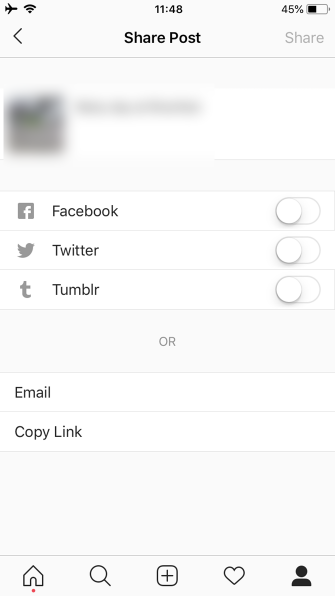
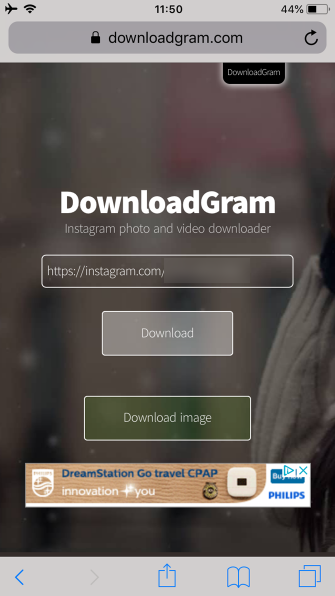
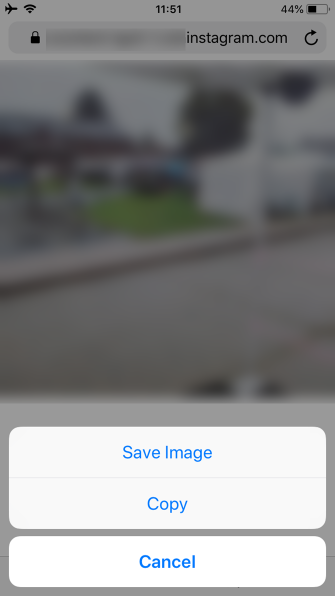
Для дальнейшего использования вы также можете переключать настройки в приложении Instagram, чтобы сохранить все сообщения. Нажмите Профиль значок в правом нижнем углу, а затем три бара Меню в правом верхнем углу. Нажмите настройки внизу выдвижного меню.
выберите Оригинальные фотографии из списка здесь. Если вы включите Сохранить оригинальные фотографии, Instagram сохранит копию неотредактированной версии фотографий, сделанных с помощью камеры Instagram.
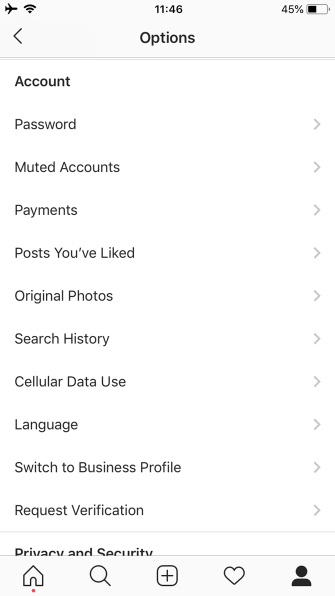
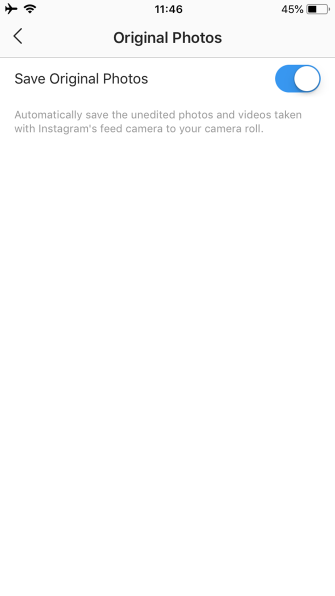
Как скачать фотографии из Instagram на Android
Процесс загрузки фотографий из Instagram на Android очень похож на описанный выше процесс для iOS. Мы покроем это скриншотами Android из-за нескольких незначительных отличий.
Откройте Instagram и найдите картинку, которую хотите сохранить. Нажмите на три точки Меню кнопку над сообщением и выберите Копировать ссылку чтобы добавить его в буфер обмена. Затем откройте Chrome или другой браузер и перейдите на DownloadGram.
Нажмите и удерживайте внутри текстового поля, чтобы отобразить Вставить вариант, и коснитесь этого. Затем нажмите Скачать, с последующим Скачать картинку как только он будет готов. В Chrome изображение должно загружаться за считанные секунды. Вы увидите подсказку внизу страницы, чтобы открыть ее.
Если вы пропустите это, вы можете открыть его позже, нажав Загрузки из меню Chrome или с помощью файлового браузера Загрузки папка.
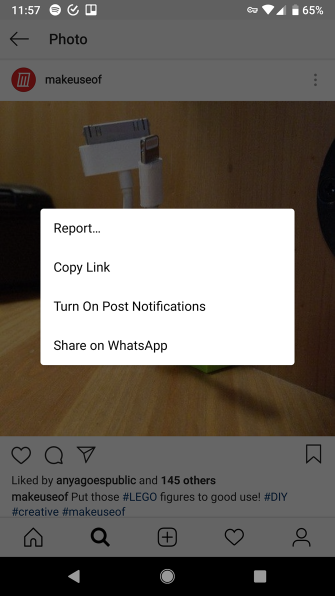
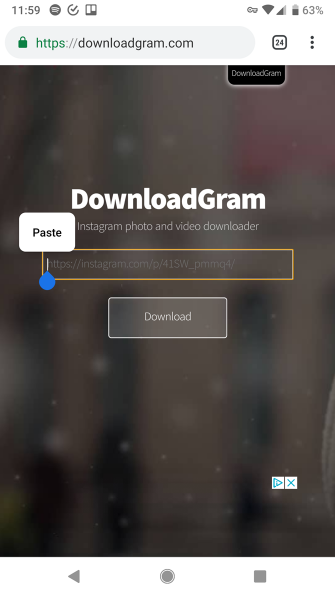

Вы найдете аналогичную опцию для сохранения копии всех будущих постов. Нажмите ваш Профиль значок в правом нижнем углу приложения, а затем нажмите трехполосную Меню кнопку и выберите настройки внизу. В следующем меню выберите Оригинальные сообщения.
Включите параметры здесь, чтобы сохранить копии всего, что вы публикуете, в хранилище вашего телефона.
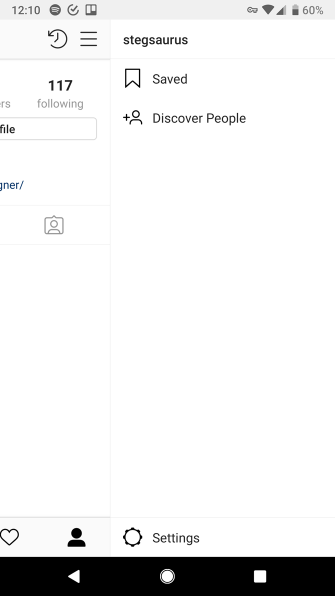
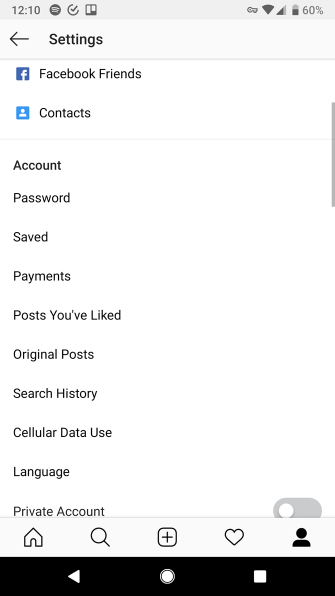
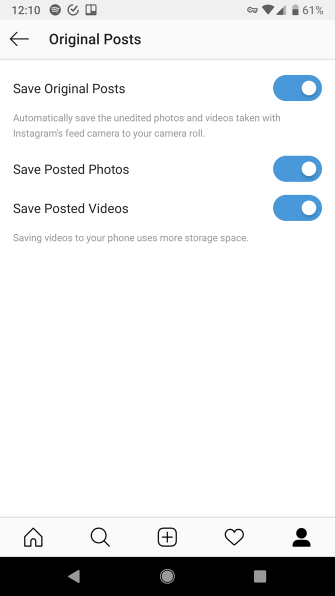
Как скачать фото из инстаграм на ПК
DownloadGram отлично работает на вашем компьютере или ноутбуке. Просто нажмите на Поделиться нажмите на пост в Instagram и выберите Копировать ссылку. Вставьте его в DownloadGram, чтобы открыть изображение, как на мобильном телефоне.
Если вы хотите получить немного технической информации, вы можете использовать хак Instagram, чтобы получить доступ к изображению через исходный код страницы. Нажмите на метку времени фотографии (например, 15 минут назад) открыть свою постоянную ссылку. Затем щелкните правой кнопкой мыши изображение и выберите Просмотр источника страницы.
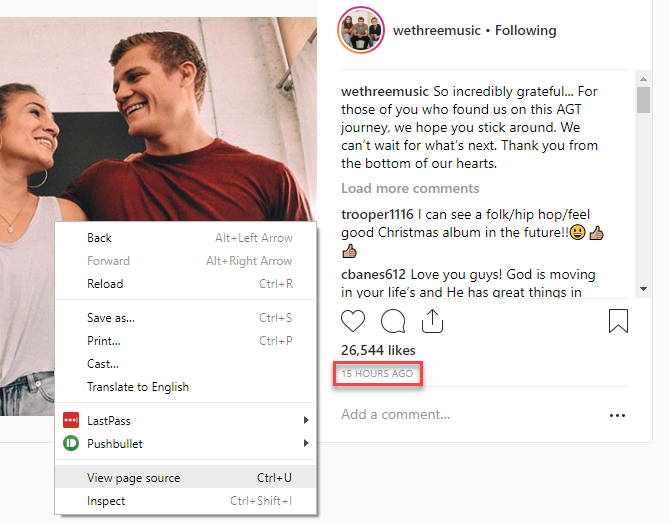
Вы увидите кучу HTML-кода. Нажмите Ctrl + F искать и вводить OG: изображение перейти к единственной строке, которая содержит это. Здесь найдите URL, который появляется после содержание =. Это обычно заканчивается JPG или же PNG.
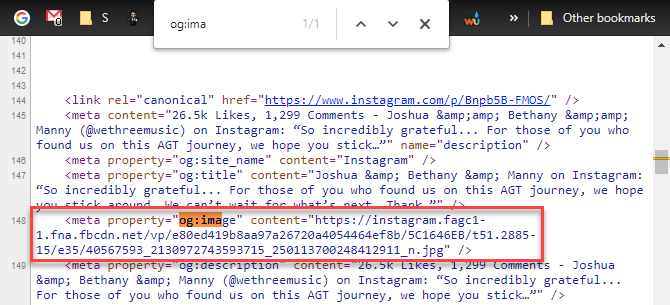
Скопируйте этот URL и откройте его в новой вкладке. Затем вы можете щелкнуть правой кнопкой мыши и выбрать Сохранить изображение как скачать копию.
Не забывайте о закладках
Хотя это не то же самое, что загрузка, вы также можете нажать / нажать закладка значок на сообщение, чтобы сохранить его на потом. Чтобы получить доступ к ним, нажмите, сдвинув меню на странице своего профиля и выбрав Сохраненный.
Это позволяет вам вернуться к фотографии, не копируя ссылку и не загружая ее, и является лишь одной из менее известных функций Instagram. Обратите внимание, что если пользователь снимает фотографию, которую вы сохранили, закладка больше не будет работать.
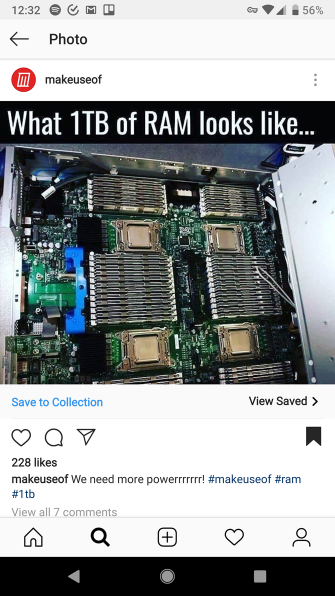
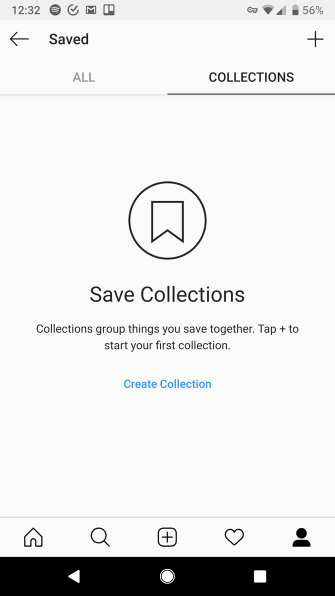
Сохранение фотографий из Instagram стало проще
Мы рассмотрели, как загрузить все, что вы опубликовали в Instagram, как сохранить копию чьей-либо фотографии и даже как получить изображение из исходного кода на рабочем столе. Эти методы должны позволить вам скачать практически любую фотографию в Instagram.
Чтобы узнать больше о том, как сохранить контент в Instagram, узнайте, как снимать скриншоты из Instagram Stories, чтобы вас не поймали
,